

라즈베리파이와 윈도우 PC를 랜선으로 연결하여 소켓통신을 하려면 먼저 Ethernet to USB 커넥터가 필요하다.
커넥터를 구비하여 라즈베리파이에는 LAN선을 연결하고, PC에는 USB를 연결하였다.
그다음 윈도우 네트워크 설정으로 들어가자.

위와 같이 네트워크 및 공유 센터로 들어가 어댑터 설정 변경을 누르면 아래와 같은 창이 뜬다.

라즈베리파이와 PC를 LAN선으로 연결하면 위의 이더넷 3처럼 새로운 네트워크가 생성된다.
나는 W-Fi를 연결하여 사용중이었기 때문에 Wi-Fi가 잡혀있고, 이더넷 2는 사용중이지 않은 랜카드의 랜포트일 것이다.
이 새롭게 생성된 이더넷 3 네트워크를 공유하기 위해서는 남아있는 이더넷 네트워크를 사용해야 한다.
그래서 나는 사용하지 않는 이더넷2 네트워크를 활용했다.
이더넷2 속성에 들어가서 아래와 같이 체크를 하고 새롭게 생성된 네트워크를 선택한다.

새롭게 추가된 네트워크인 이더넷 3를 선택했다.
이제 설정은 끝났다.
cmd에 접속해서 arp -a 로 연결된 네트워크를 확인해보자.
기존 wifi를 위한 192.168.0.2 외에 새로운 네트워크 인터페이스가 생성되었다.

192.168.137.1이라는 인터페이스 안에 여러 주소들이 연결이 되어있다.
어느 ip가 라즈베리파이에 연결된 주소인지 확인을 하기 위해서는 라즈베리파이에서 cmd에 접속하여 ifconfig 명령어를 입력하면 확인할 수 있다.
참고로 라즈베리파이 ip확인 명령어는 ipconfig가 아니라 ifconfig이다.
연결된 ip를 확인했으면 ping을 날려보자.
ping은 데이터를 주고받고 있는지 확인하는 명령어이다.
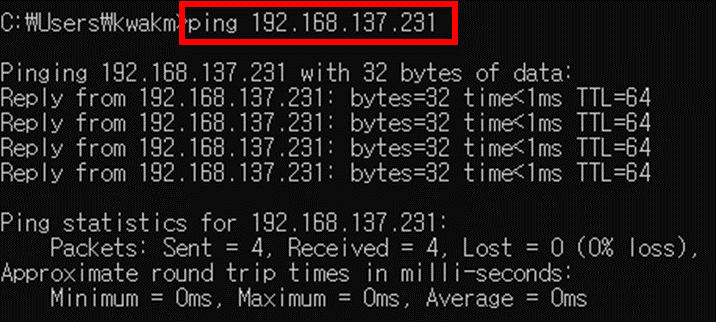
따란, 요렇게 연결이 되었다.
소켓통신을 위한 코드들은 예시가 많으니 넘어가고.. host만 통일시켜주면 된다.
아래의 코드는 파이썬에 Command를 송신하는 C# 코드이다.
위에서 ping 테스트가 완료된 ip를 적었고, 파이썬에도 같은 ip를 적었다.
즉, 한 네트워크 안에서 소켓통신을 하는 것이다.
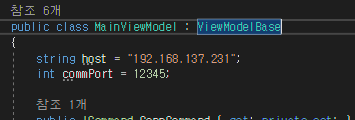
라즈베리파이와 PC가 직접 케이블로 직렬 연결이 되어있으므로 시리얼 통신을 하면 되지 않을까 싶긴 한데, 이미 Wi-Fi 통신을 기준으로 기획된 프로그램이기에 최소한의 수정을 하는 것이 좋을 것이라 생각됐다.
인터넷 네트워크가 필요한 소켓통신이지만, 이렇게 랜선으로 두 기기를 연결해서 인터넷 환경이 아니어도 소켓 통신을 할 수 있는 방법을 알게되었다.
'개발 저장소 > 개발 지식 저장소' 카테고리의 다른 글
| [Django] Mysql 서비스가 죽는 문제 해결 방법 (0) | 2023.12.04 |
|---|---|
| [Python] USB to RS485 시리얼통신(Hamilton Valve MVP-4와 PC 통신) (0) | 2023.09.22 |
| [CentOS] CentOS에 USB 연결하기 (마운트) (0) | 2023.08.02 |
| [C#] Sqlite 저장, 읽기 동시 접근으로 인한 Db lock 오류. 이벤트 기반 통신으로 해결하기. (0) | 2023.07.14 |
| [MySql] 윈도우 및 Mysql 재설치 후 기존 DB 복원하기(임시방편) (0) | 2023.07.06 |